
Vsebina
- Znova zaženite računalnik z operacijskim sistemom Windows 10
- Spremenite velikost zaslona
- Popravi indeksiranje datotek
- Preverite nameščene aplikacije
- Ustvarjanje novega računa ali obnovitev računalnika
Težave pri iskanju v opravilni vrstici povzročajo težave z operacijskim sistemom Windows 10. Zato mora vsak uporabnik sistema Windows 10 vedeti, kako popraviti iskanje v opravilni vrstici na svojem prenosnem računalniku, namizju ali tabličnem računalniku.
Običajno je iskalno polje na dnu zaslona zelo uporabno. Če tapnete ali kliknete vrstico, se prikaže pojavno okno z rezultati iskanja vaših datotek in novic iz priljubljenih spletnih mest. Če ste vklopili osebni pomočnik Cortane, prihajajoče dostave paketov, se bodo prikazali naslednji sestanek in iskanje glasbe.
Zlomljeno iskalno polje v opravilni vrstici v Windows 10 lahko uniči vaše izkušnje. Brez tega polja ne morete dostopati do Cortane in morate odpreti okno datoteke za iskanje slik, dokumentov, glasbe in videa v računalniku. Aplikacij in programov ne morete iskati, kar vas prisili, da se vrnete v meni Start ali začetni zaslon in poiščete aplikacijo, ki jo potrebujete, na dolgem seznamu nameščenih aplikacij in programov.

Preberite: 10 Windows 10 ustvarjalci Posodobite težave in popravke
Če želite popraviti iskanje v opravilni vrstici, ki ne deluje v operacijskem sistemu Windows 10,
Znova zaženite računalnik z operacijskim sistemom Windows 10
Če polje za iskanje v opravilni vrstici v računalniku sploh ne deluje, je vaš prvi korak ponovni zagon sistema. Napravo morate popolnoma izklopiti in jo znova zagnati.
Zaustavite računalnik z desnim klikom na Gumb »Start« znotraj opravilne vrstice. Je v spodnjem levem kotu zaslona. Odpre se pojavni meni.

V pojavnem meniju kliknite Izklopite ali se odjavite.

Kliknite na Ugasniti. Ne kliknite Znova zaženi, ker nekateri uporabniki poročajo, da niso odpravili težav z iskanjem v opravilni vrstici in drugimi težavami v sistemu Windows 10.

Počakajte, da se računalnik odjavi in popolnoma izklopite. Ko ga enkrat vklopite, ga znova vklopite z gumbom za vklop.
Ko je računalnik ponovno vklopljen, poskusite znova klikniti iskanje v opravilni vrstici. Tokrat bi moralo delovati pop-up okno, ki drži Cortano in vaši rezultati iskanja.
Spremenite velikost zaslona
Windows 10 nadzoruje monitorje visoke ločljivosti na nov način. Ta sprememba lahko skupaj z voznikom z napako povzroči, da se okno za iskanje v opravilni vrstici ne odpre pravilno v sistemu Windows 10. Če se okno ne odpre, poskusite spremeniti nastavitve ločljivosti.
Kliknite na Začni v opravilni vrstici.

Kliknite na Nastavitve.
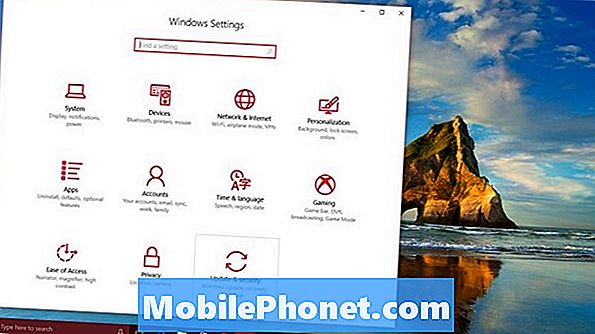
Kliknite na Sistemi.
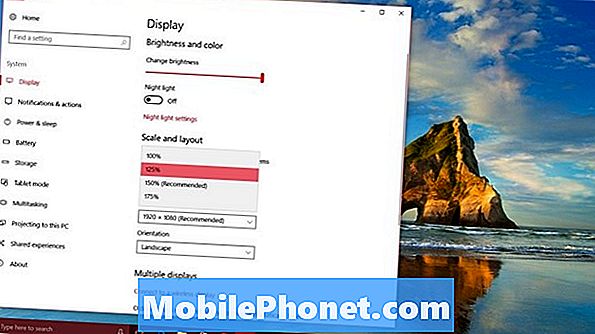
Zdaj v meniju Nastavitve zaslona prilagodite nastavitve zaslona. Uporabniki Surface Pro 4 so imeli nekaj uspeha pri zamenjavi možnosti skaliranja pod Spremenite velikost besedilo, aplikacije in druge predmete do 100% za njihov prikaz, nato pa ga spremenite nazaj v prvotne nastavitve.
Popravi indeksiranje datotek
Tudi ko se odpre okno iskanja v opravilni vrstici, Windows 10 morda ne bo izvedel vašega iskanja. Če se vam to zgodi, poskusite izbrisati indeks. Indeksiranje je, kako Windows 10 ve, katere datoteke so v vašem sistemu.
Kliknite na Začni gumb.

Pomaknite se navzdol na seznamu aplikacij in programov, ki so nameščeni v računalniku Sistem Windows. Kliknite nanjo.

Kliknite na Nadzorna plošča.

Za preklop iz gumba v zgornjem desnem kotu nadzorne plošče Pogled kategorije do Velike ikone.
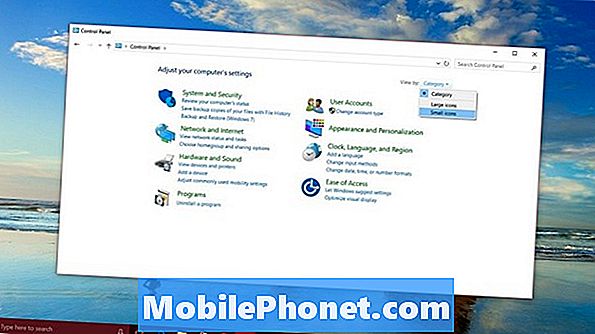
Izberite Možnosti indeksiranja.

Kliknite gumb Napredna možnost.
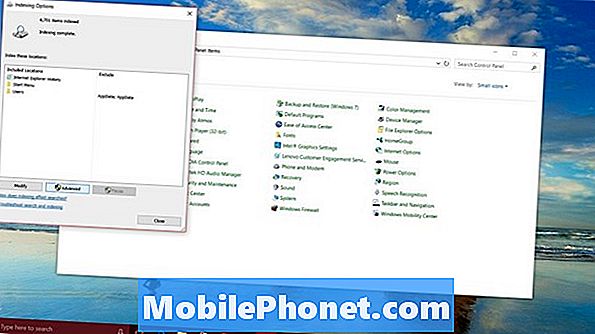
V meniju kliknite ali se dotaknite Obnovi v razdelku Odpravljanje težav. Ta gumb bo odstranil datoteko, ki jo vaš računalnik Windows 10 uporablja za iskanje in ustvarjanje novega. Iskanje v opravilni vrstici bi moralo začeti znova delovati.
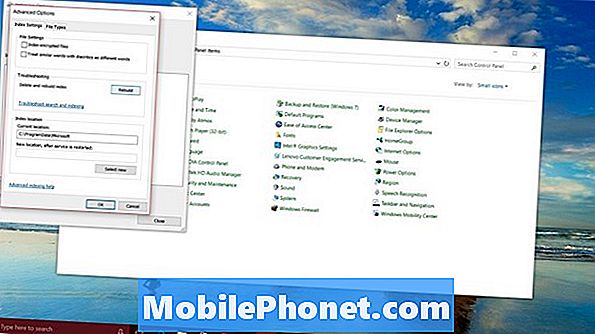
Preberite: 10 ThV sistemu Windows 10 boste sovražili
Preverite nameščene aplikacije
Nekateri uporabniki poročajo, da so programi, ki so jih namestili, da bi preprečili, da bi druge aplikacije sledile svojim tipkam, prekinile iskanje v opravilni vrstici v sistemu Windows 10. Če želite odpraviti težavo, so aplikacijo odstranili iz svojega sistema in iskanje je začelo normalno delovati.
Preverite svoj seznam nameščenih aplikacij za vse, kar blokira beleženje ključev, kot je Zemana AntiLogger. Če najdete program, ki blokira pritiske na tipke, ga odstranite iz naprave, če želite, da iskanje v opravilni vrstici znova deluje.
Ustvarjanje novega računa ali obnovitev računalnika
Če vsa ta druga sredstva ne delujejo, je čas, da razmislite o bolj drastičnih možnostih za odpravljanje iskanja v opravilni vrstici v sistemu Windows 10.
Če želite odpraviti težavo s prvotnim računom, lahko ustvarite nov uporabniški račun. Če želite to narediti, pojdite na Nastavitve in kliknite Računi. Upoštevajte, da lahko to stori samo skrbnik računalnika. Če nimate potrebnih privilegijev, boste morali vprašati nekoga, ki to stori, da bo ustvaril nov račun za vas.
Preberite: Dodajanje računa v operacijski sistem Windows 10
Vaša druga najboljša možnost za popravljanje iskanja v opravilni vrstici je ponovna namestitev sistema Windows 10. Ponovno tega ne morete storiti, če niste skrbnik računalnika. Pravzaprav tega ne storite, če drugi uporabniki uporabljajo računalnik Windows 10. Datoteke boste izbrisali tudi, ko boste ponastavili.
Preberite: Kako ponastaviti Windows 10 prenosniki, namizni računalniki in tablični računalniki
Če želite ponastaviti računalnik, odprite Nastavitve in kliknite Posodobitev in obnovitev. Nato kliknite Respopad. Sledite navodilom, da znova namestite sistem Windows in znova zaženite računalnik.
Moram Be Mobile bo še naprej dodajal nove načine za popravljanje iskanja v opravilni vrstici v sistemu Windows 10 kot več informacij o površini težav.


